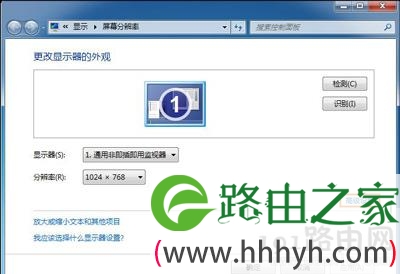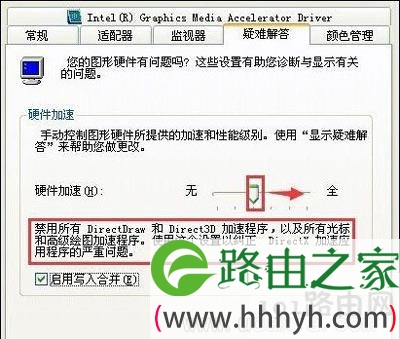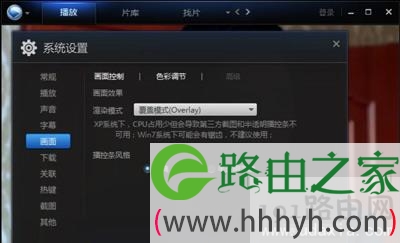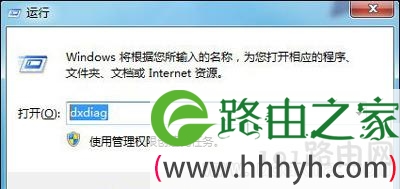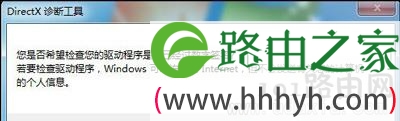亲,以下就是关于(迅雷看看播放视频画面是绿色解决方法),由“WiFi之家网”整理!
原标题:"迅雷看看播放视频画面是绿色的怎么办?"相关电脑问题教程分享。 - 来源:WiFi之家网。
迅雷看看播放视频的时候视频画面颜色是绿色的怎么办呢?迅雷看看播放视频画面是绿屏如何解决呢?下面来看看具体方法。
解决方法:
一、关闭硬件加速:
1、在桌面上点右键,选择【屏幕分辨率】。
2、找到右下角的【高级设置】并打开。
3、在【疑难解答】选项看中,将【硬件加速】调至【无】,确定。
二、播放器设置:
1、在迅雷看看-设置-画面-高级。
2、把渲染模式改为 覆盖模式(Overlay)或 未渲染(Renderless)都能使绿屏消失掉的。
三、处理驱动问题:
若是驱动程序,安装最新的驱动程序!并且设置以下设置项:
通过单击“开始”按钮,在“搜索”框中键入 dxdiag,然后按 Enter,打开“DirectX 诊断工具”。
打开DirextX诊断工具后,在“显示”页中禁用“AGP纹理加速”。
以上就是关于-常见问题-(迅雷看看播放视频画面是绿色解决方法)的教程!
原创文章,作者:常见问题,如若转载,请注明出处:https://www.224m.com/126082.html